SearchWP Review: Das beste WordPress-Such-Plugin?
Veröffentlicht: 2022-11-01Suchen Sie nach einer detaillierten SearchWP-Überprüfung?
Beim Besuch einer Website gehen die meisten Benutzer direkt zur Suchleiste, um zu finden, was sie brauchen. Wenn diese Website jedoch die standardmäßige WordPress-Suchfunktion verwendet, können sie nicht nach Produkten oder Kategorien suchen. Dies kann Besucher frustrieren und dazu führen, dass sie Ihre Website verlassen.
Erweiterte Such-Plugins wie SearchWP können jedoch den gesamten Inhalt Ihrer WordPress-Website durchsuchbar machen. Infolgedessen erhalten Besucher bessere Suchergebnisse und bleiben möglicherweise lange genug auf Ihrer Website, um eine Conversion durchzuführen.
In diesem SearchWP-Test gehen wir darauf ein, warum wir denken, dass es das beste WordPress-Such-Plugin für Ihre WordPress-Site für kleine Unternehmen ist.
- Warum brauchen Sie ein erweitertes Such-Plugin?
- So installieren Sie SearchWP
- Was sind die besten SearchWP-Funktionen?
- Hat SearchWP irgendwelche Erweiterungen?
- Wie viel kostet SearchWP?
- Ist SearchWP das beste Such-Plugin für WordPress?
Warum brauchen Sie ein erweitertes Such-Plugin?
Sie fragen sich vielleicht, warum Sie ein erweitertes Such-Plugin benötigen, wenn WordPress über eine benutzerdefinierte Suchfunktion verfügt.
Die Sache ist die, dass die standardmäßige WordPress-Suchfunktion Dinge wie benutzerdefinierte Felder, Produktdaten, Beitragskategorien und andere Metadaten ignoriert. Stattdessen wird nur der Titel und Inhalt des Beitrags durchsucht.
Im Gegensatz dazu macht SearchWP alles durchsuchbar, einschließlich Produktdetails, benutzerdefinierter Beitragstypen, Shortcode-Ausgaben, Forenbeiträge, Dokumente und mehr.
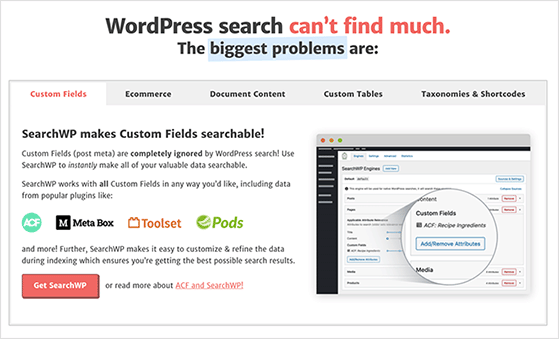
Infolgedessen können Besucher schneller finden, was sie suchen, wodurch es weniger wahrscheinlich ist, dass sie Ihre Website verlassen.
Wenn Website-Besucher die Informationen und Benutzererfahrung Ihrer Website hilfreich und einfach finden, besteht eine hohe Wahrscheinlichkeit, dass sie sich Ihrer E-Mail-Liste anschließen, zahlende Kunden werden oder andere Aktionen ausführen. Eine benutzerfreundliche Website kann auch dazu beitragen, Ihre Absprungraten zu reduzieren, was zu einer besseren Suchmaschinenoptimierung (SEO) führt.
Mit dem SearchWP-Plugin können Sie auch bestimmte Suchergebnisse wie WooCommerce-Produkte priorisieren, was für große Websites mit vielen Inhalten hilfreich ist. Sie können sogar die Suchdaten Ihrer Besucher anzeigen, was Ihnen helfen kann, mehr Inhaltstypen bereitzustellen, die Ihr Publikum konsumieren möchte.
So installieren Sie SearchWP
Der Einstieg in SearchWP ist ziemlich einfach. Gehen Sie zuerst auf die SearchWP-Website und wählen Sie Ihren Plan aus.
Sie können zwischen 3 verschiedenen Lizenztypen wählen, darunter Standard, Pro und Agency, wobei sich jeder Plan in Preis und Funktionen unterscheidet.
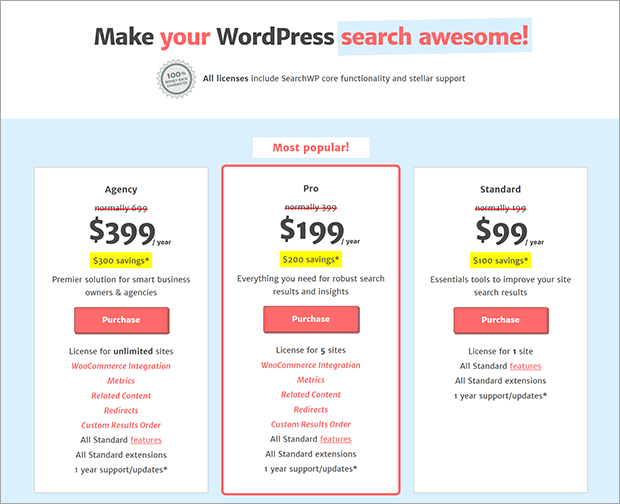
Nachdem Sie Ihre Lizenz erworben haben, melden Sie sich bei Ihrem SearchWP-Konto-Dashboard an und klicken Sie auf die Registerkarte Downloads . Von dort aus können Sie auf die Schaltfläche Download SearchWP klicken und Ihren Plugin-Lizenzschlüssel kopieren.
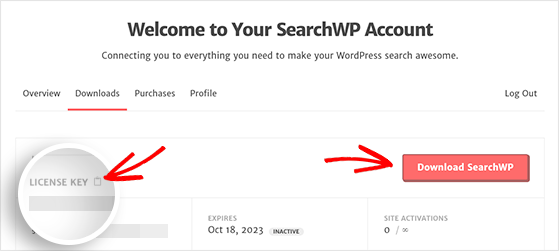
Sie können auch alle SearchWP Pro-Erweiterungen auf derselben Seite herunterladen.
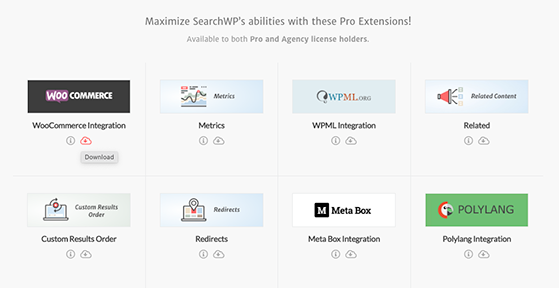
Nach dem Herunterladen der .zip-Dateien des Plugins:
- Rufen Sie Ihre WordPress-Website auf.
- Navigieren Sie in Ihrem Admin-Bereich zu Plugins » Neu hinzufügen. und
- Klicken Sie auf die Schaltfläche Plug-in hochladen.
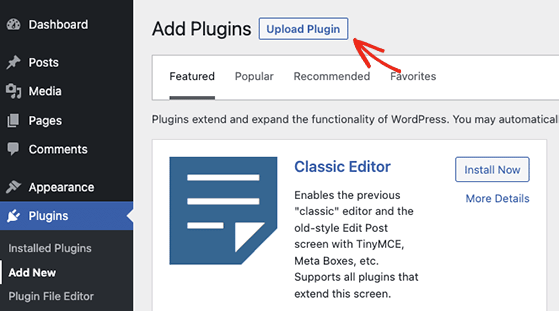
Klicken Sie als Nächstes auf die Schaltfläche Datei auswählen, um die .zip-Datei des SearchWP-Plugins hinzuzufügen, und klicken Sie auf Jetzt installieren .
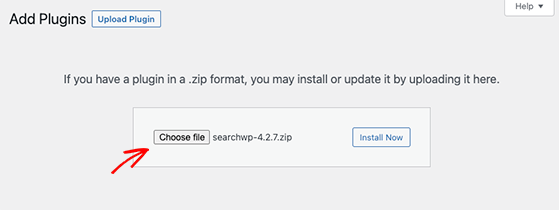
Fahren Sie nun fort und klicken Sie auf die Schaltfläche Plugin aktivieren.
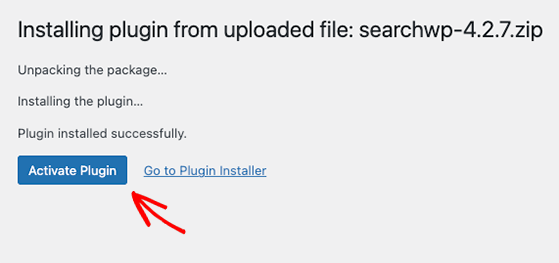
Wiederholen Sie diesen Schritt für alle Erweiterungen, die Sie installieren möchten.
Was sind die besten SearchWP-Funktionen?
Sie können SearchWP verwenden, um das Sucherlebnis Ihrer gesamten WordPress-Site anzupassen. Mit der benutzerdefinierten Websitesuche können Sie eine bessere Benutzererfahrung bieten und die Konversionsraten Ihrer Website verbessern.
Hier sind einige der besten SearchWP-Funktionen und wie man sie benutzt.
1. Erstellen Sie eine benutzerdefinierte WordPress-Suchmaschine
Die Standardsuchmaschine von SearchWP sieht sich alles auf Ihrer WordPress-Seite an. Sie können es jedoch anpassen, um bestimmte Inhaltstypen wie Beiträge, Seiten, Produkte, Projekte und mehr anzuzeigen.
Sie können benutzerdefinierte Suchmaschinen für verschiedene Website-Bereiche erstellen, die auch als zusätzliche Suchmaschinen bezeichnet werden.
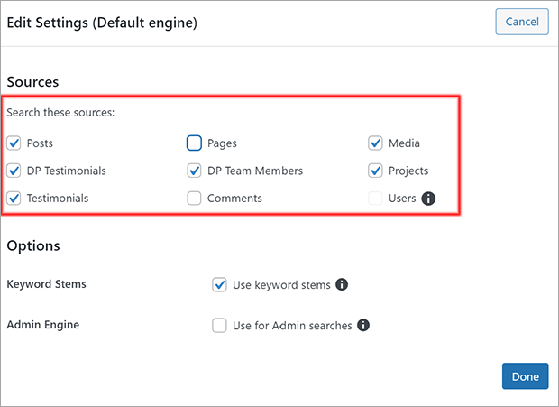
Sie könnten beispielsweise ein Suchfeld für Ihre Blogseite erstellen, das nur Beitragstypen durchsucht. Dann können Sie eine andere Suchmaschine für Ihre Wissensdatenbank erstellen, die relevante Ergebnisse anzeigt.
Das Einrichten zusätzlicher Suchmaschinen erfolgt nach dem gleichen Verfahren wie die Standardsuchfunktion.
2. Suchformulare überall hinzufügen
Viele WordPress-Such-Plugins beschränken das Platzieren von Suchformularen auf die Kopf-, Fuß- oder Seitenleiste Ihrer Website. Mit der Shortcode-Erweiterung von SearchWP können Sie Ihr Suchformular jedoch überall platzieren, wo Sie möchten.
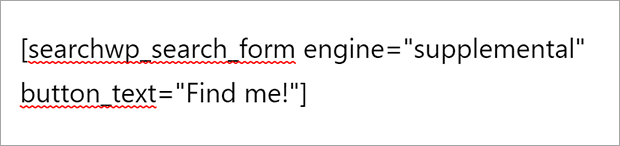
Durch Anpassen des Shortcodes können Sie Ihr Formular und Ihre Schaltfläche an Ihr Branding anpassen. Das Suchformular erkennt automatisch das Vorlagendesign Ihres WordPress-Themes und passt es an sein Erscheinungsbild an.
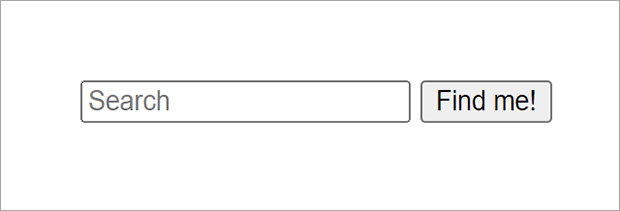
Sie können Ihr Suchformular in Beiträge, Seiten, Kopfzeilen, Fußzeilen, Seitenleisten, Produktseiten und praktisch überall sonst einbetten.
3. Suche nach Kategorie
Auch das Einschränken von Suchanfragen auf eine bestimmte Kategorie ist mit SearchWP super einfach. Dies bedeutet, dass Besucher nicht durch irrelevante Ergebnisse filtern müssen, um den gewünschten Inhalt zu finden.
Barn2Plugins hat SearchWP in diesem Beispiel verwendet, damit Benutzer ihre Wissensdatenbank durchsuchen können, indem sie nach dem von ihnen verwendeten Plugin filtern. Infolgedessen sehen Benutzer keine Ergebnisse für andere Plugins, was jegliche Verwirrung und Frustration beseitigt.
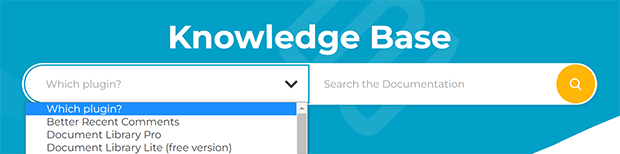
Sie können ein ähnliches Suchfeld erstellen, indem Sie in Ihren Suchmaschineneinstellungen auf die Schaltfläche Regeln bearbeiten klicken. Von dort aus können Sie die Regeln konfigurieren, um Einträge nach Taxonomie » Kategorie » In » Kategoriename anzuzeigen.


Benutzer, die Suchbegriffe in Ihr neues Formular eingeben, sehen nur Ergebnisse aus dieser Kategorie.
4. Identifizieren Sie Synonyme in der Suche
Synonyme sind oft verschiedene Wörter, die dasselbe bedeuten. Und SearchWP kann Synonyme identifizieren, wodurch die Suchergebnisse weniger auf Syntax und Rechtschreibung angewiesen sind. Es ist auch wertvoll für internationale Benutzer, die Englisch möglicherweise nicht als Muttersprache verwenden.
Beispielsweise sind Pullover und Pullover beliebte Synonyme für Pullover. Durch das Hinzufügen dieser Synonyme zu SearchWP können Benutzer nach „Pullover“ oder „Pullover“ suchen und trotzdem Ergebnisse für „Pullover“ in Ihrem E-Commerce-Shop sehen.
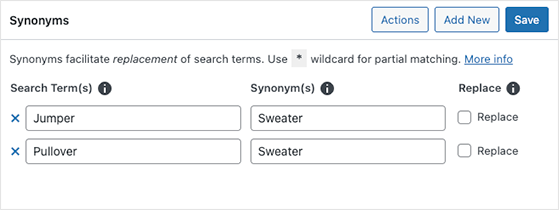
In ähnlicher Weise können Sie Keyword-Stemming verwenden, um Ihrer Suchmaschine zu helfen, verschiedene Schreibweisen und Formen eines bestimmten Wortes zu verstehen. Anstelle der genauen Übereinstimmung zeigen die Suchergebnisse die beste Übereinstimmung für die Suchanfrage eines Benutzers.
5. Produktdetails suchen
Apropos E-Commerce-Shops: WooCommerce ist eine beliebte E-Commerce-Plattform für WordPress. Die Produktlisten enthalten oft Metadaten wie Produktvariationen, Tags, Attribute, Bewertungen und Kategorien.
Wie bereits erwähnt, kann die standardmäßige WordPress-Suchmaschine diese Metainformationen nicht verstehen. Die WooCommerce-Erweiterung von SearchWP kann dies jedoch lösen, indem sie Benutzern ermöglicht, nach Ihren Produkten oder Dienstleistungen zu suchen, was sie möchten.
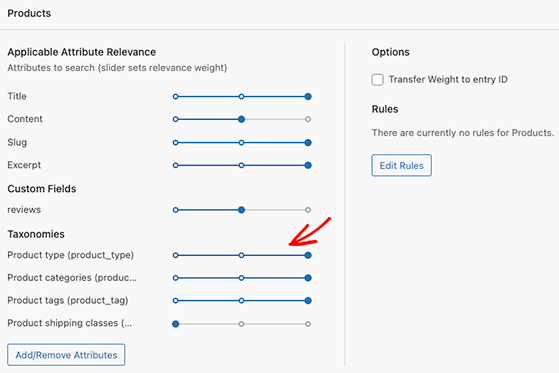
Beispielsweise könnte ein potenzieller Kunde danach suchen, wie gut ein Pullover passt. Diese Informationen sind möglicherweise nicht in der Produktbeschreibung enthalten, aber ein früherer Kunde hat sie möglicherweise in einer Rezension oder einem Testimonial erwähnt, und SearchWP kann diese Informationen schnell und einfach finden.
6. Priorisieren Sie bestimmte Ergebnisse
Sie können SearchWP verwenden, um Suchergebnisse anzuzeigen, die darauf basieren, was die Benutzer am häufigsten sehen sollen. Beispielsweise möchten Sie Besuchern möglicherweise zuerst neuere Inhalte zeigen, um Ihr Suchmaschinenranking zu verbessern.
Sie können dies ganz einfach im Regel-Dashboard von SearchWP tun, indem Sie nur Beiträge anzeigen, die neuer als ein bestimmtes Datum sind.
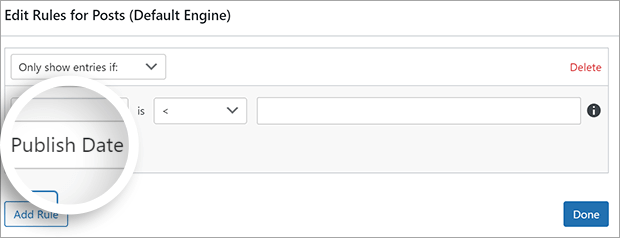
Mit einer weiteren Funktion können Sie verschiedenen Suchattributen eine bestimmte Priorität oder „Gewichtung“ zuweisen.
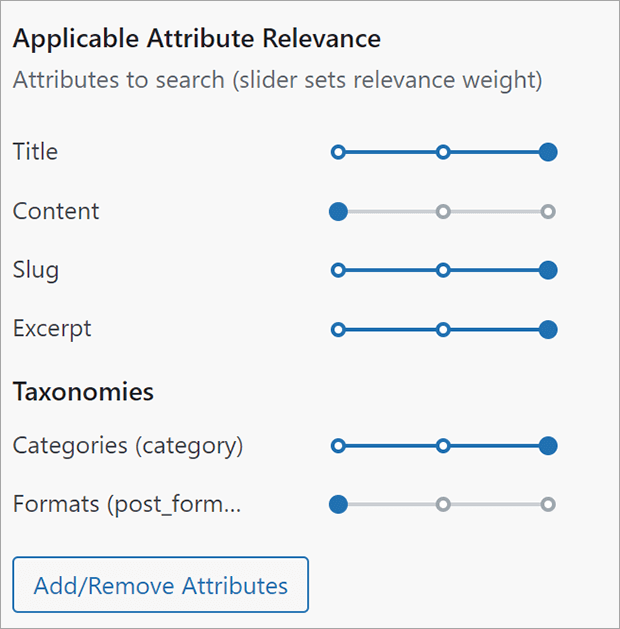
In der Praxis können Sie einem Titel mit einem bestimmten Suchbegriff das gleiche Gewicht geben wie einer Kategorie mit demselben Suchbegriff. Oder Sie können Beitragsformaten mit diesem Suchbegriff eine niedrigere Priorität in den Suchergebnissen geben.
7. Suchmetriken analysieren
Zu verstehen, wie Besucher Ihre Website durchsuchen, ist ein weiterer wertvoller Aspekt für jeden Websitebesitzer. Es kann Ihnen dabei helfen, den Inhalt Ihrer Website zu verbessern, bessere Marketingentscheidungen zu treffen, Verkäufe abzuschließen und insgesamt ein besseres Erlebnis zu bieten.
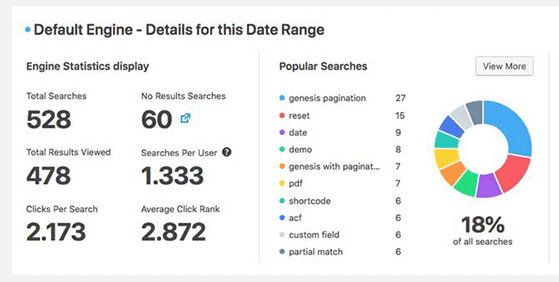
Mit den Analysen von SearchWP können Sie Metriken sehen, darunter Suchbegriffe, Suchvolumen, Suchen und Klicks pro Benutzer sowie Suchen ohne Ergebnisse. Außerdem können Ihnen die Analyseeinblicke dabei helfen, herauszufinden, welche Seiten Sie optimieren sollten.
Hat SearchWP irgendwelche Erweiterungen?
SearchWP bietet verschiedene Erweiterungen, mit denen Sie die Suchfunktionalität auf Ihrer Website erweitern können. Hier sind einige unserer beliebtesten SearchWP-Erweiterungen:
- Umleitung: Benutzer nach einer Suche automatisch auf eine bestimmte Seite umleiten.
- Related Content: Zeigen Sie Inhalte an, die sich auf bestimmte Suchbegriffe beziehen.
- Boolesche Suche: Ermöglicht Benutzern, nach „A, aber nicht B“ zu suchen. Benutzer könnten beispielsweise nach „Katzen - Hunde“ suchen, um nur Ergebnisse mit Katzen anzuzeigen.
- Modales Suchformular : Fügen Sie überall auf Ihrer Website ein Popup-Suchformular hinzu, einschließlich eines Menüelements, eines Seitenleisten-Widgets, eines (Gutenberg-)WordPress-Blocks oder eines Teils Ihres Designs.
- Live-Ajax-Suche: Ergebnisse in Echtzeit anzeigen, ähnlich der automatischen Vervollständigung von Google, ohne Benutzer auf eine andere Seite umzuleiten.
- Easy Digital Downloads: Integrieren Sie Ihr Suchformular automatisch in die Shortcodes von Easy Digital Download.
- bbPress: Erlaube SeachWP, Foreninhalte zu indizieren und in den Suchergebnissen anzuzeigen.
Neben diesen Erweiterungen lässt sich SearchWP in beliebte Seitenersteller wie SeedProd, Beaver Builder, Elementor und Divi integrieren.
Wie viel kostet SearchWP?
SearchWP bietet 3 Preispläne für verschiedene Budgets und Unternehmensgrößen. Hier ist eine Aufschlüsselung, wie sie aussehen:
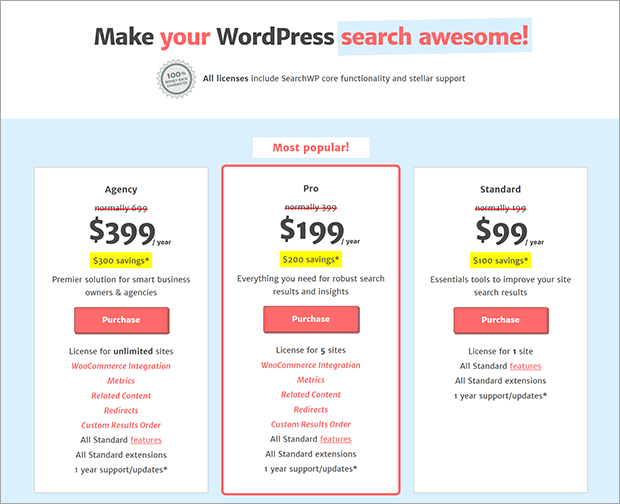
- Standard: $99 pro Jahr. Sie können das Plugin auf einer einzelnen Website verwenden und auf wichtige Tools und Standarderweiterungen für eine bessere Website-Suche zugreifen.
- Pro: $199 pro Jahr. Dies ist der beliebteste Plan von SearchWP. Es deckt bis zu 5 Standorte ab und verfügt über erweiterte Funktionen, Integrationen und Erweiterungen.
- Agentur: 399 $ pro Jahr. Benutzer mit dieser Lizenz können das Plugin auf unbegrenzten Websites verwenden und alle Funktionen nutzen, die SearchWP bietet.
Alle Pläne beinhalten eine 14-tägige Rückerstattung, sodass Sie Ihren Plan jederzeit ändern oder kündigen können.
Ist SearchWP das beste Such-Plugin für WordPress?
Nachdem wir alle Funktionen überprüft haben, die SearchWP seinen Benutzern bietet, können wir mit Freude sagen, dass es das beste Such-Plugin für WordPress ist. Es ist einfach zu bedienen, bietet umfangreiche Funktionen und viele Optionen zum Anpassen Ihrer WordPress-Suchen.
Beginnen Sie noch heute mit SearchWP.
Wir hoffen, dass dieser SearchWP-Test Ihnen geholfen hat, das beste WordPress-Such-Plugin zu finden. Während Sie hier sind, könnten Ihnen auch diese anderen Rezensionen und Tutorials gefallen:
- So fügen Sie einer WordPress-Website Push-Benachrichtigungen hinzu
- Woorise Review: Ist es der beste Weg, ein Online-Werbegeschenk zu veranstalten?
- So verkaufen Sie digitale Downloads mit WordPress
Wenn Ihnen dieser Artikel gefallen hat, abonnieren Sie bitte unseren YouTube-Kanal für RafflePress-Video-Tutorials. Sie finden uns auch auf Twitter und Facebook.
